Avaliar este artigo :
Este artigo foi útil para si ?
Sim
Não
Vous avez noté 0 étoile(s)
Sommaire
Procédure
O uso de extensões e plug-ins é essencial para ampliar a funcionalidade do seu site WordPress. Nesta documentação, aprenderá como gerir eficazmente essas extensões e plug-ins usando o LWS WP Manager. Quer esteja a instalar, a atualizar ou a eliminar, terá as ferramentas necessárias para gerir as suas extensões com facilidade.
Antes de mais, é necessário aceder à função WP Manager no alojamento onde pretende gerir as instâncias WordPress instaladas.
Na lista de instâncias do Wordpress no seu alojamento, clique nos 3 pontos à direita da instância que pretende (1). No menu que aparece, clique em"Gerir a instalação do WordPress":

[Se nenhuma instância do WordPress estiver presente na lista do WP Manager, é necessário efetuar primeiro uma deteção do sítio[/tips].
Uma vez na gestão da instalação do WordPress, clique no separador"Plugins" para ver a lista das extensões instaladas na sua instância do WordPress:
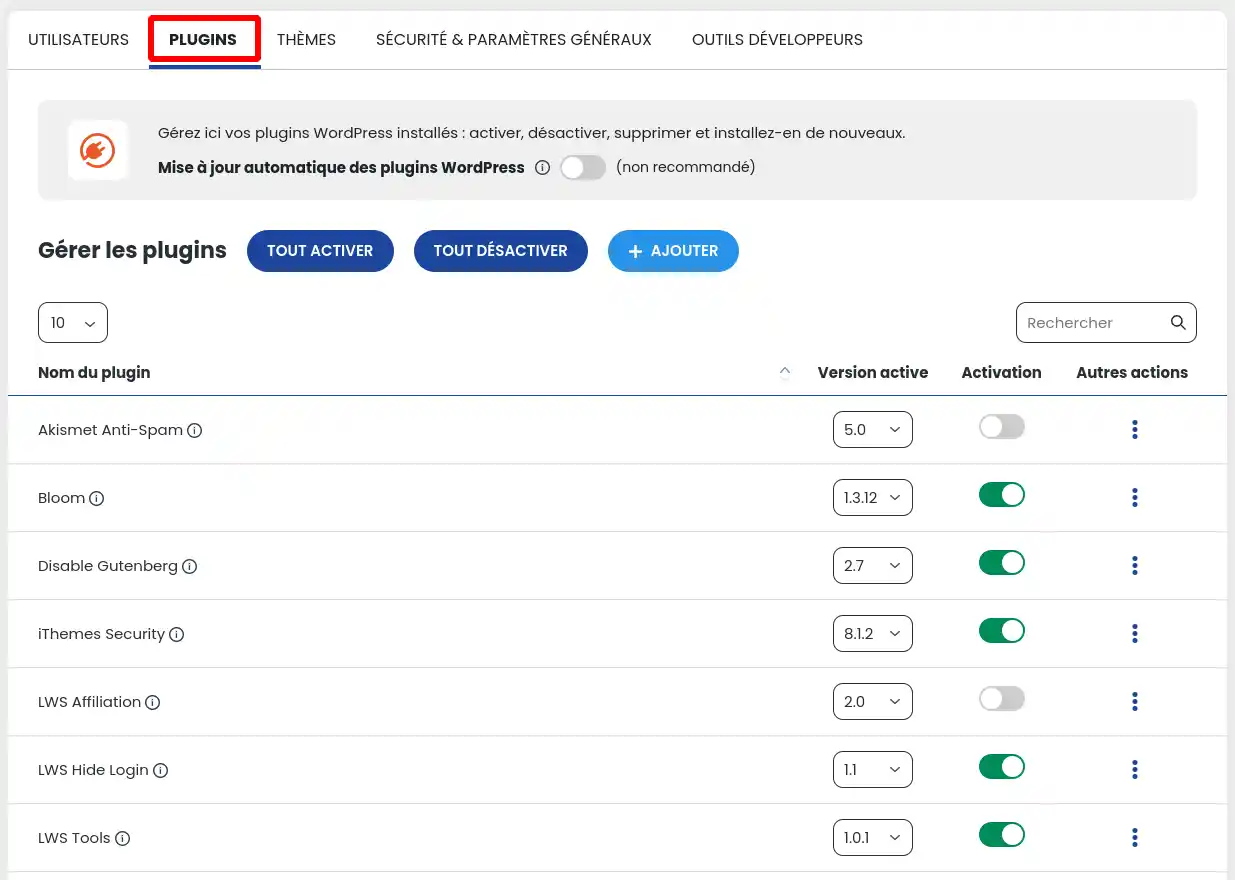
Com o WP Manager, tem várias opções para ativar ou desativar extensões.
Opção 1: Ativar todas as extensões
Depois de aceder à lista de extensões (plugins), clique no botão"Ativar tudo".
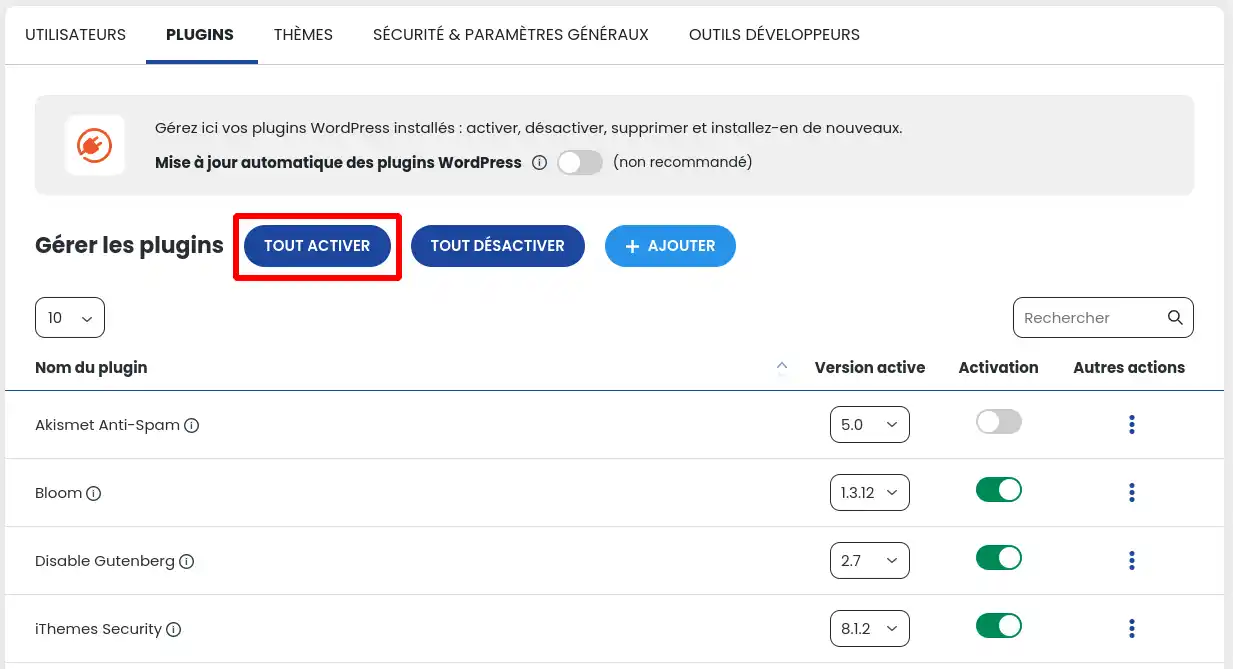
Esta ação ativa automaticamente todas as extensões instaladas no seu sítio WordPress. Se utilizar esta função, certifique-se de que verifica previamente se não existem incompatibilidades entre duas extensões instaladas no seu sítio.
Opção 2: Desativar todas as extensões
Depois de aceder à lista de extensões (plugins), clique no botão"Desativar tudo".
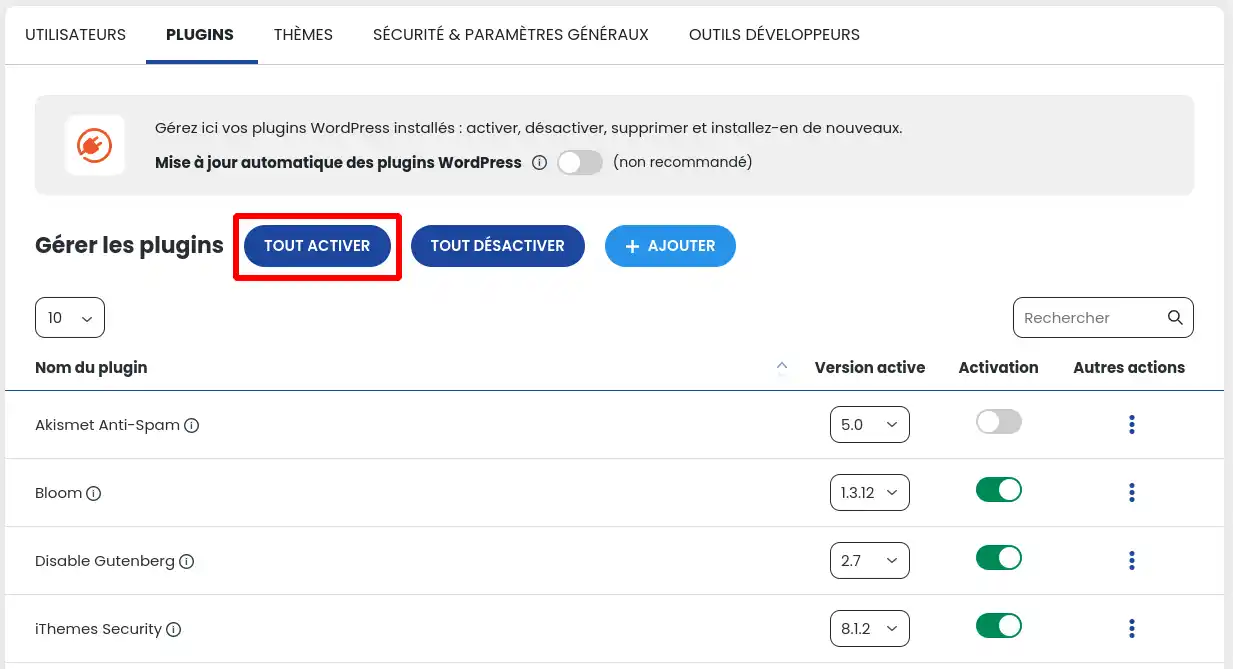
Esta ação desactiva automaticamente todas as extensões instaladas no seu sítio WordPress. Consequentemente, o seu sítio WordPress pode apresentar alguns problemas de funcionamento se algumas extensões forem essenciais para o seu bom funcionamento. No entanto, este procedimento pode ser útil para identificar uma extensão que esteja a causar um problema. O princípio consiste em desativar todas as extensões e depois reactivá-las uma a uma, verificando de cada vez o comportamento do site para determinar qual a extensão que está a causar o problema.
Um segundo método permite-lhe desativar todas as extensões: Na lista de instâncias do Wordpress no WP Manager, clique nos 3 pontos à direita da instância pretendida (1). No menu que aparece, clique em"Desativar todos os plugins":
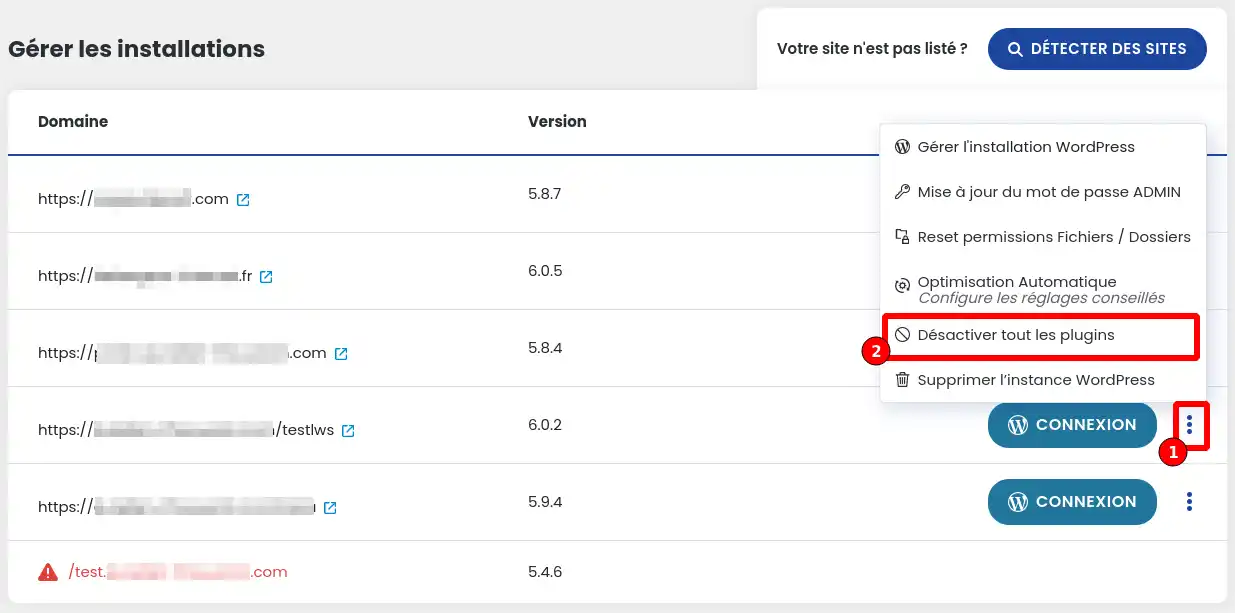
Opção 3: Ativar ou desativar uma única extensão
Uma vez acedida a lista de extensões (plugins), clique com o cursor na linha da extensão que pretende ativar ou desativar.
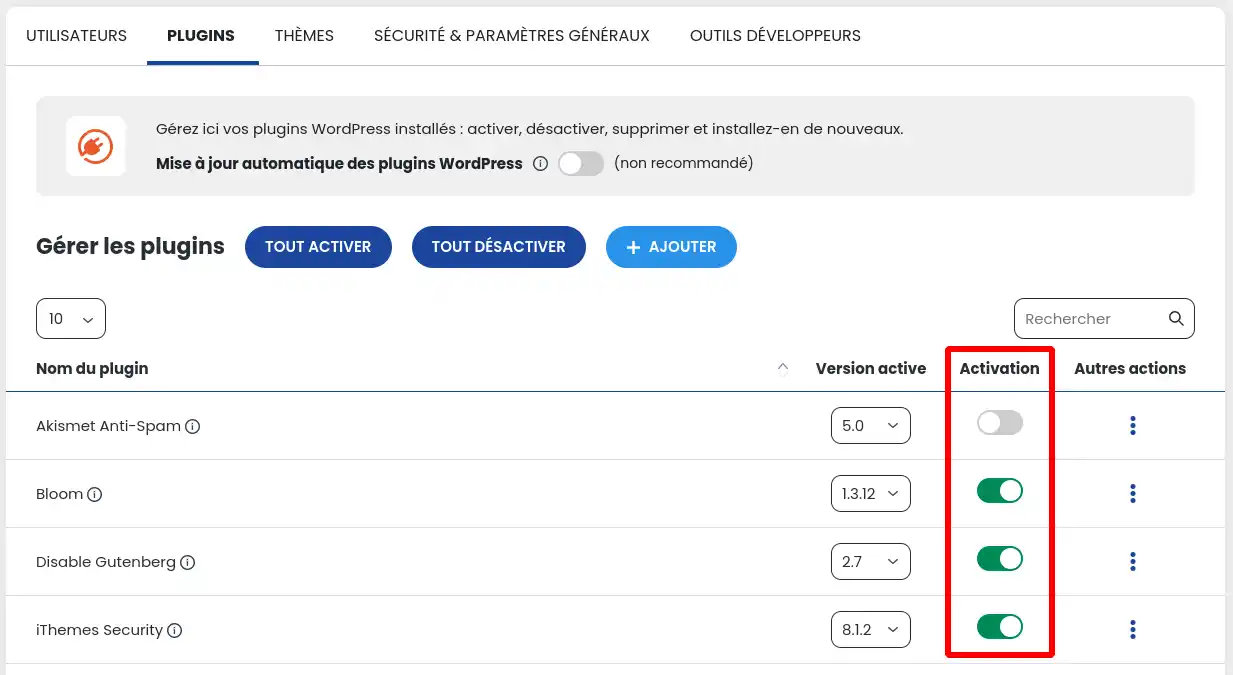
Se o cursor estiver cinzento, a extensão está inativa. Por outro lado, se o cursor estiver verde, a extensão está ativa.
Para adicionar uma extensão ao seu sítio Wordpress, clique no botão "+ Adicionar " situado acima da lista de extensões.
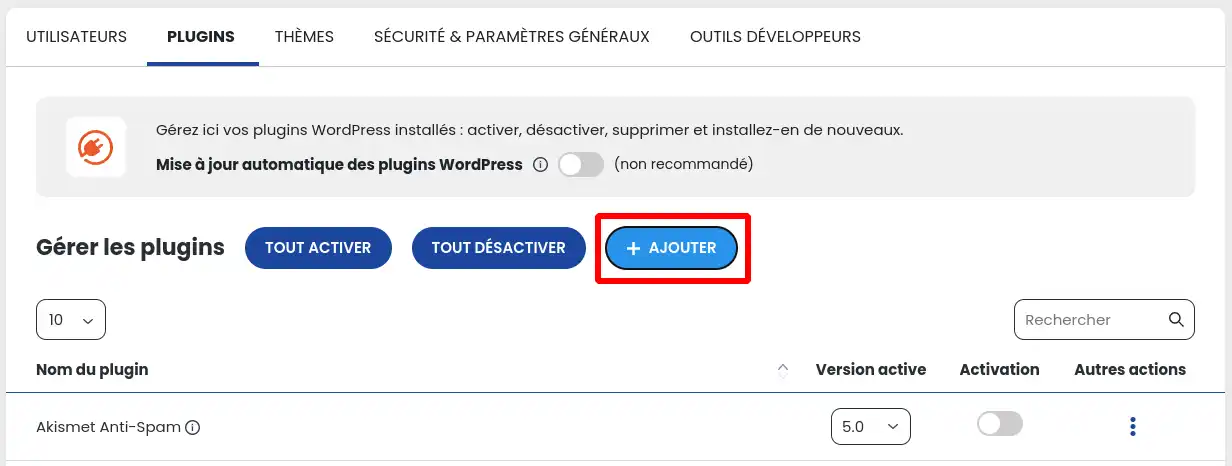
Será então redireccionado para o formulário de adição de extensão na parte inferior da mesma página.
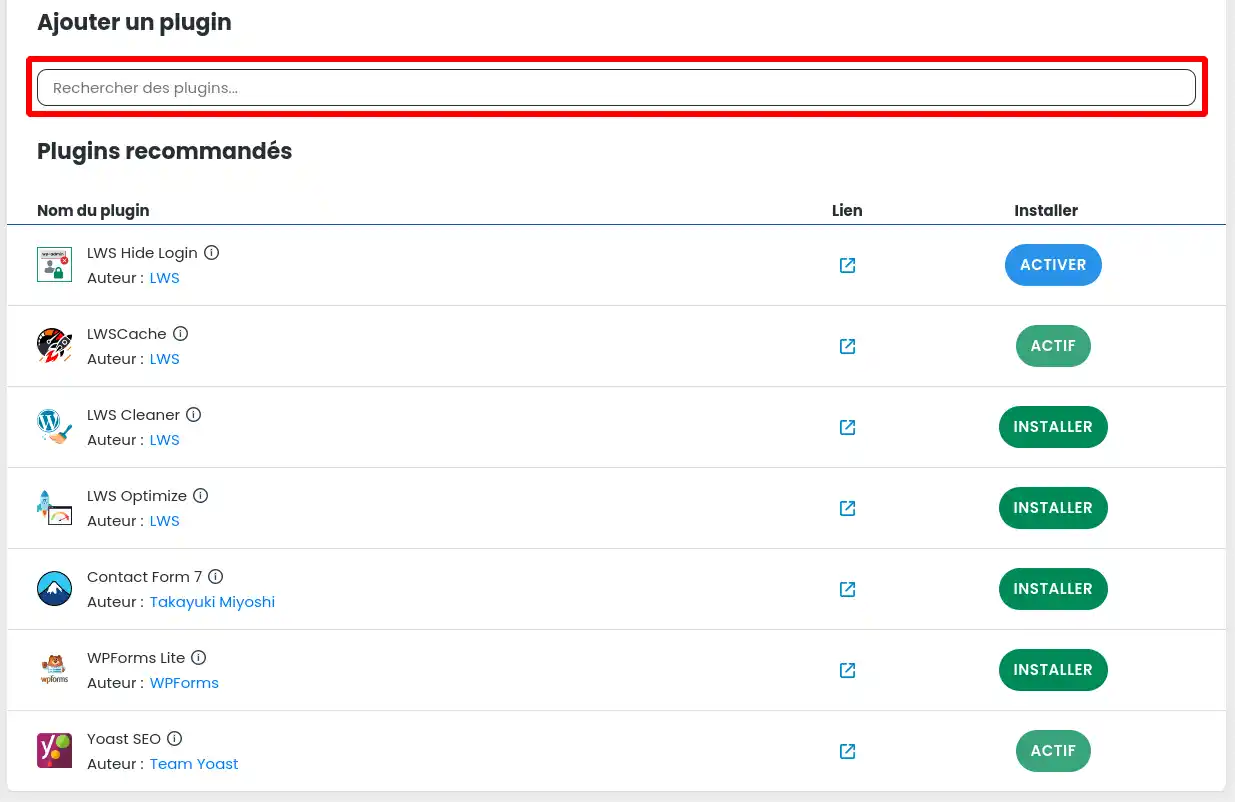
Tem então a opção de instalar uma das extensões recomendadas ou de procurar uma extensão no catálogo do WordPress, introduzindo um termo no campo indicado por uma moldura vermelha na captura de ecrã acima. O termo pode ser parte do nome de um plugin que procura em particular, ou um termo genérico como "formulário", por exemplo, para procurar todas as extensões que permitem criar um formulário no WordPress.
Para o exemplo, vamos procurar extensões em torno do termo "Elementor".
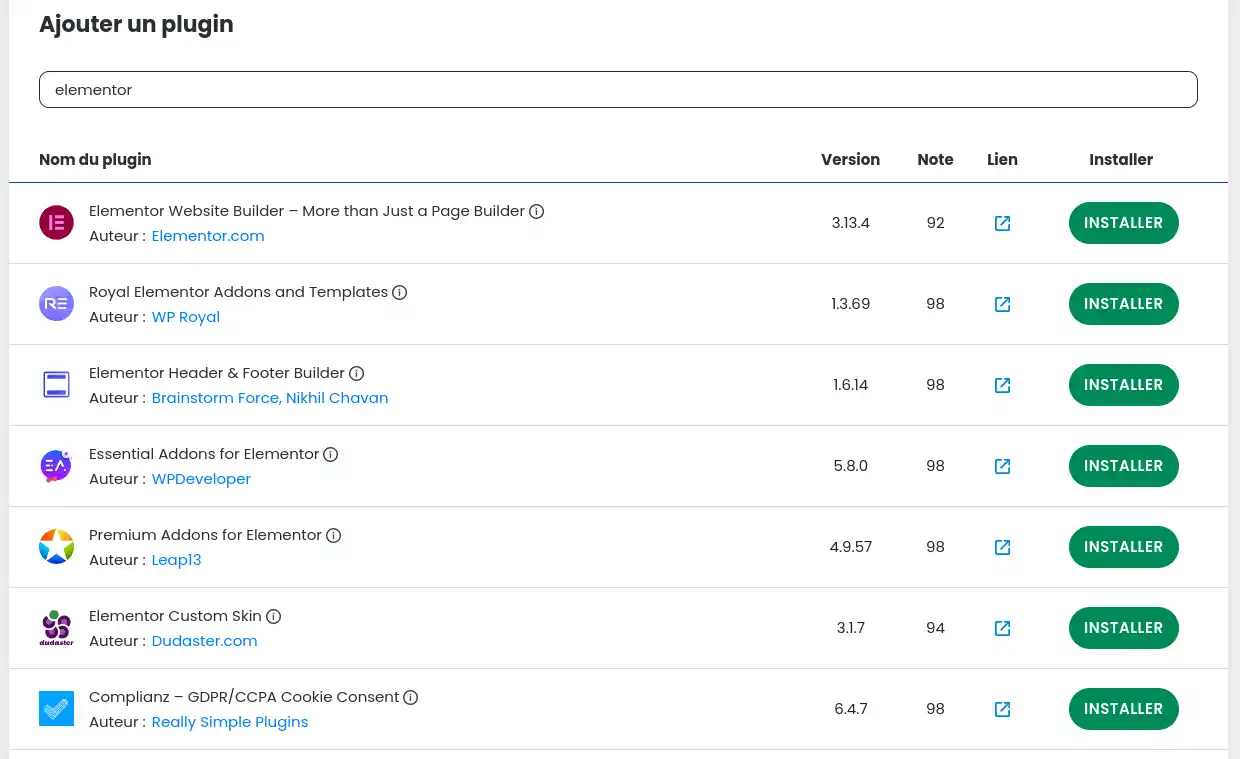
A captura de ecrã acima mostra o resultado da pesquisa. Depois de ter feito a sua escolha, clique no botão "Instalar".
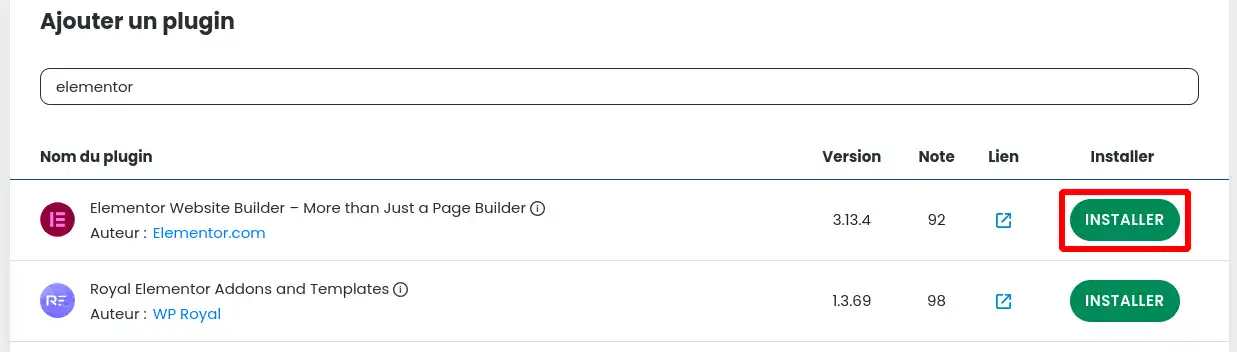
Depois de o plugin ter sido corretamente instalado no seu sítio, tem de o ativar. Isto pode ser feito seguindo o ponto II desta mesma documentação ou clicando no botão "Ativar" na lista de pesquisa.
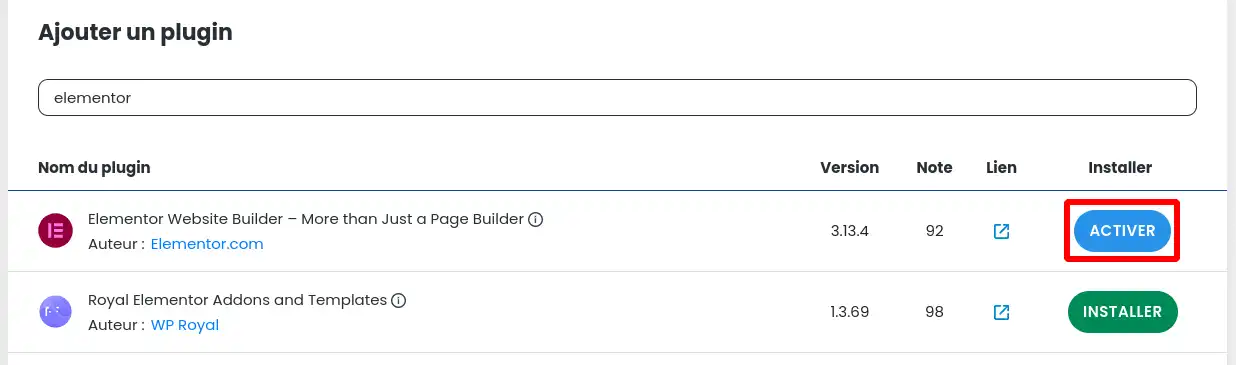
Uma vez activada, a extensão passa para o estado ativo, como mostra a imagem abaixo, e pode utilizá-la imediatamente no seu sítio WordPress.
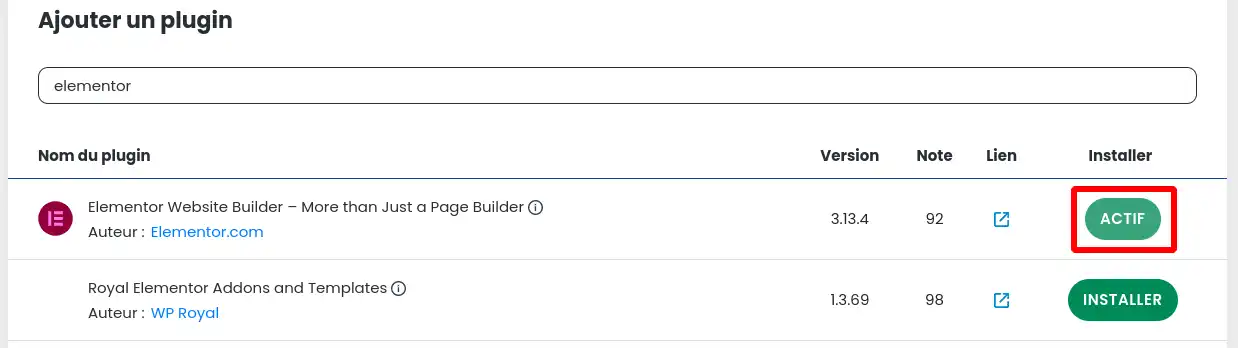
[Antes de atualizar uma extensão, recomenda-se vivamente que faça uma cópia de segurança e que se certifique de que a atualização é compatível com o sistema, em especial com a versão do PHP utilizada pelo seu sítio[/tips].
Para atualizar uma extensão, vá à lista de extensões do seu sítio Wordpress e clique nos 3 pontos à direita da extensão que pretende (1). No menu que aparece, clique em"Atualizar":
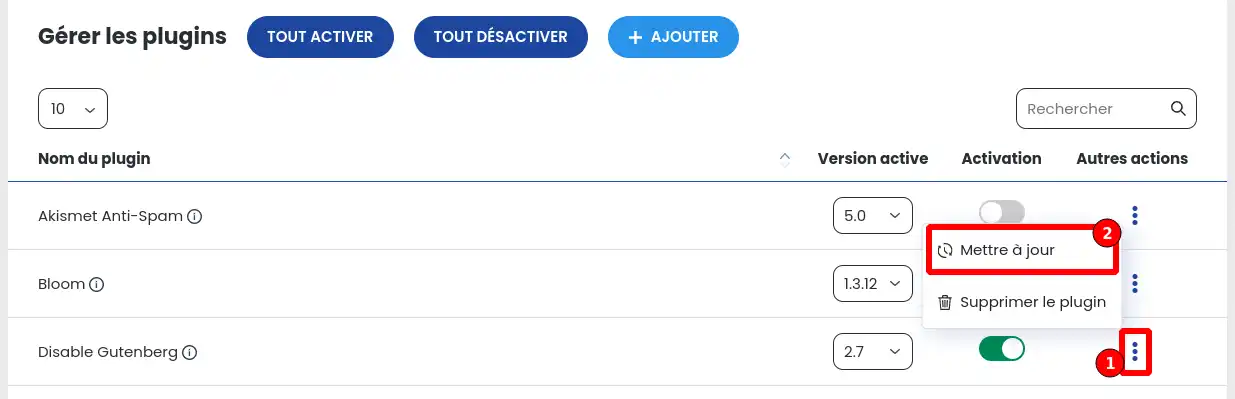
A atualização pode demorar alguns segundos a alguns minutos, por isso aguarde até ao fim do processo para verificar se tudo está a funcionar corretamente.
A ativação das actualizações automáticas das extensões é uma forma muito prática de manter o seu sítio atualizado sem ter de o verificar regularmente, mas deve ser utilizada com precaução. Com efeito, uma atualização pode levar a uma incompatibilidade com outra extensão, um tema ou a versão do WordPress e tornar o seu sítio parcial ou totalmente não funcional. É por isso que não recomendamos a utilização desta funcionalidade, embora possa ser activada por utilizadores informados.
Para ativar a atualização automática das extensões, basta ativar o cursor na parte superior da página de gestão de extensões "Atualização automática dos plugins do WordPress".

Se o cursor estiver cinzento, a funcionalidade está inativa. Por outro lado, se o cursor estiver verde, a funcionalidade está ativa.
É possível que a última versão de uma extensão recentemente actualizada não seja compatível com todos os módulos do seu sítio WordPress ou com os parâmetros PHP do seu alojamento.
Neste caso, pode reverter para uma versão anterior da extensão.
Para tal, pode selecionar, na lista de extensões, a versão de cada módulo que pretende utilizar e reinstalar uma versão anterior da que está a causar o problema:
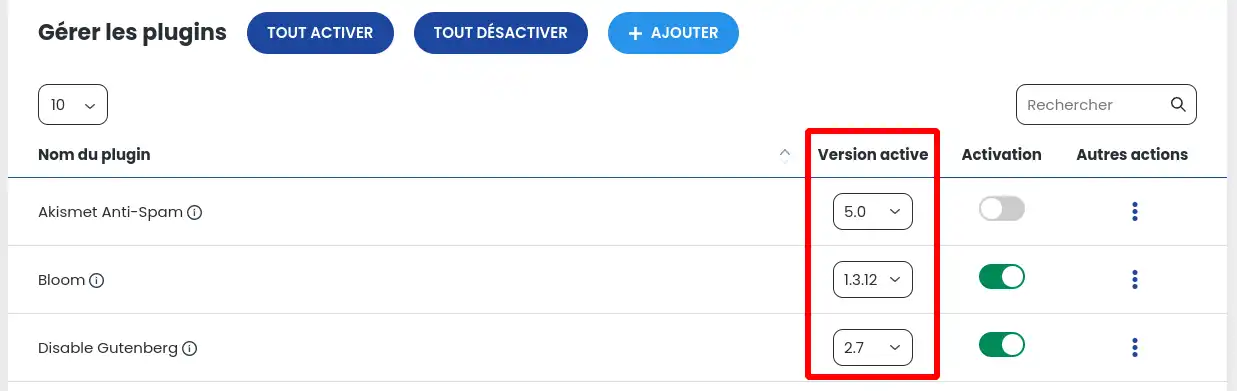
Para remover uma extensão, aceda à lista de extensões do seu sítio Wordpress e clique nos 3 pontos à direita da extensão que pretende (1). No menu que aparece, clique em"Eliminar plugin":
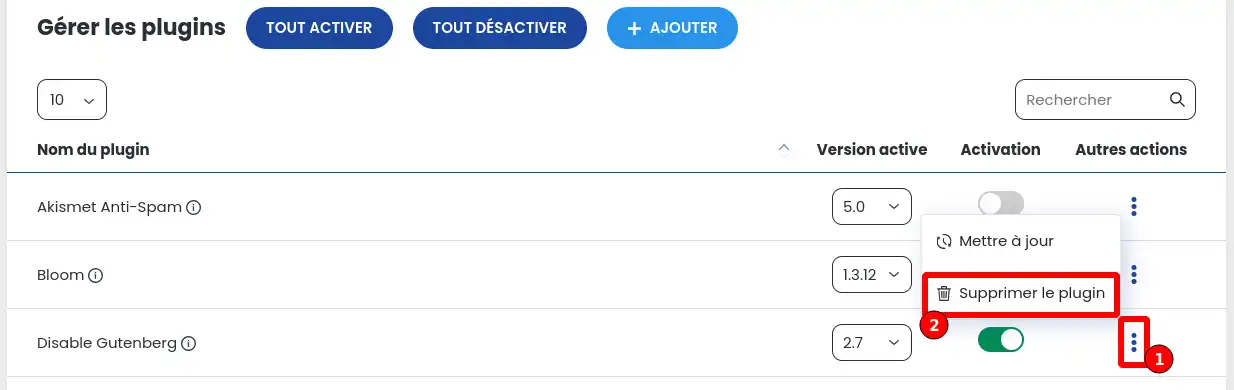
A listagem é então actualizada sem a extensão que acabou de ser eliminada.
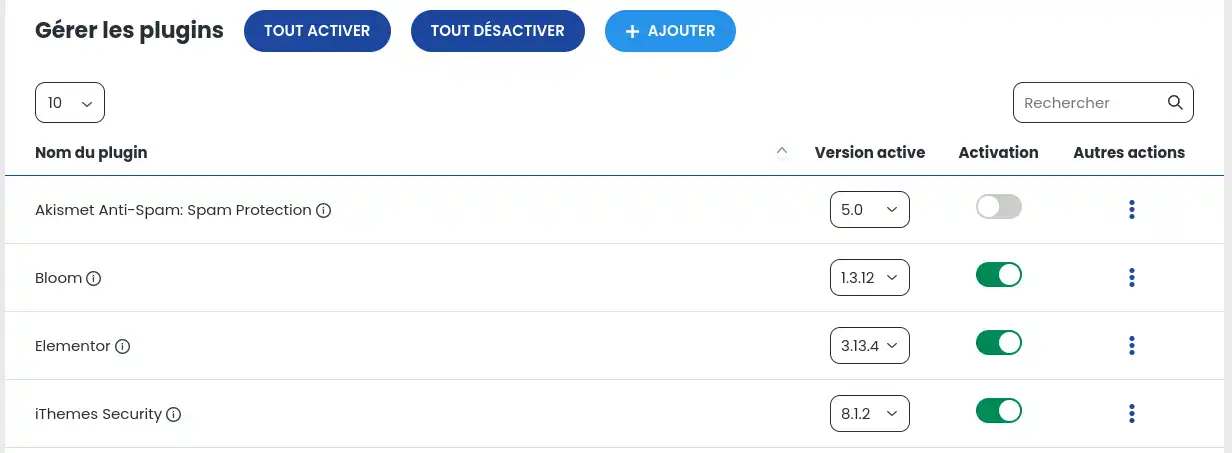
Agora já sabe como :
Com este conhecimento, pode agora otimizar a usabilidade e a funcionalidade do seu site WordPress com confiança e facilidade. Não se esqueça de que dominar as suas extensões é um trunfo importante para a segurança e o desempenho do seu sítio Web. 🛠️
Esperamos que tenha achado este guia útil e agradecemos a sua leitura. Se tiver alguma dúvida ou feedback para partilhar, não hesite em deixar-nos um comentário. A sua opinião é importante para nós e ajuda-nos a melhorar os nossos serviços! 💬
Vemo-nos em breve para novas aventuras WordPress com o LWS! 👋
[tips_related_readings]Gerir as actualizações do meu site Wordpress com o WP Manager [/tips]
Avaliar este artigo :
Este artigo foi útil para si ?
Sim
Não
1mn leitura
Como é que procuro instalações do Wordpress no meu alojamento?
1mn leitura
Como posso gerir os utilizadores do Wordpress com o WP Manager?
1mn leitura
Como posso gerir as actualizações do meu sítio Wordpress utilizando o WP Manager?
2mn leitura
Controlar os seus temas WordPress com o WP Manager no painel LWS ?